Správa placeného přístupu pro uživatele
Azure DevOps Services | Azure DevOps Server 2022 – Azure DevOps Server 2019
Uživatele můžete přiřazovat a odebírat a fakturovat se podle těchto přiřazení, a ne dokončit proces nákupu. Tento článek vám pomůže využít nástroje, které máme pro správu placeného přístupu pro uživatele. Tímto způsobem platíte jenom za to, co potřebujete.
Další informace najdete v tématu Správa placeného přístupu k Azure Boards, Azure Repos a Azure Test Plans.
Předplatitelé sady Visual Studio získají přístup, který je součástí předplatného, a jejich předplatné se zjistí při prvním přihlášení k Azure DevOps.
Tip
Pokud chcete odhadnout náklady na Azure DevOps, přečtěte si cenovou kalkulačku nebo stránku s cenami Azure DevOps.
Požadavky
Ujistěte se, že máte splněné následující položky:
- Musíte mít nastavené licencování pro vaši organizaci prostřednictvím Azure.
- Musíte být členem skupiny Kolekce projektů Správa istrators. Vlastníci organizace jsou automaticky členy této skupiny.
Platba prostřednictvím Azure
Pokud chcete platit přes Azure, proveďte následující kroky.
- Vytvořte organizaci Azure DevOps, i když ji nechcete používat.
- Nastavte fakturaci pomocí předplatného Azure a přidejte uživatele nebo kupte CI/CD.
- Přiřaďte licence uživatelům.
Máte nárok na stejný početuživatelských
Požadavky
Ujistěte se, že máte splněné následující položky:
- Fakturace je nastavená pro vaši organizaci.
- Máte oprávnění přidělená jako vlastník organizace nebo člen skupiny Kolekce projektů Správa istrators.
Přiřazení základních nebo základních a testovacích plánů
Nejjednodušším způsobem řízení placeného přístupu je ruční přiřazení úrovně přístupu. Úroveň přístupu můžete přiřadit, když do své organizace přidáte nového uživatele. Odeberte také uživatele, když opustí vaši organizaci.
Mějte na paměti následující informace:
- Předplatitelé sady Visual Studio se při přihlášení automaticky zjišťují. Uživatelům s předplatným sady Visual Studio se neúčtují žádné další poplatky.
- Účastník je bezplatná úroveň přístupu s omezenou funkčností.
- Basic je zdarma pro prvních 5 uživatelů a platí za 6 nebo více uživatelů.
- Základní + testovací plány jsou placené pouze, ale je zdarma vyzkoušet po dobu 30 dnů.
Výběr výchozí úrovně přístupu pro nové uživatele
Všichni noví uživatelé získají bezplatný přístup účastníka, pokud jsou přidaní přímo do projektu.
Pokud chcete změnit úroveň přístupu pro nové uživatele přidané do projektů, postupujte takto:
Přihlaste se ke své organizaci (
https://dev.azure.com/{yourorganization}).Vyberte
 Nastavení organizace.
Nastavení organizace.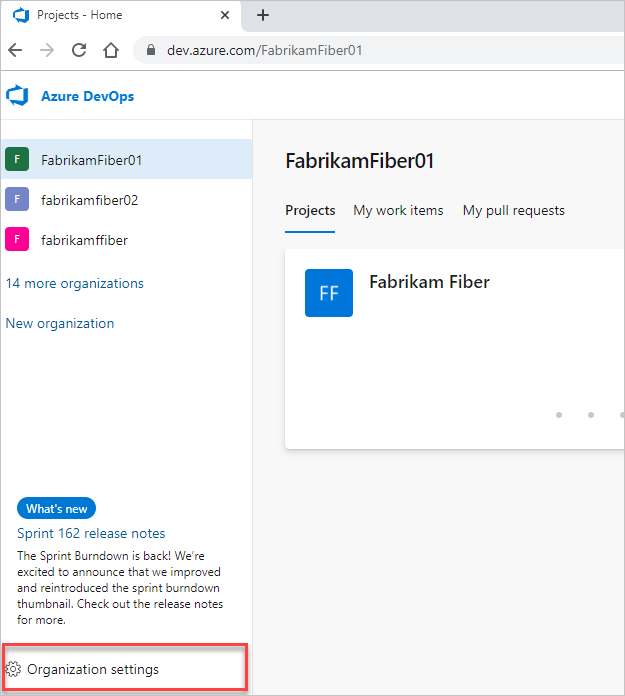
Vyberte Fakturace.
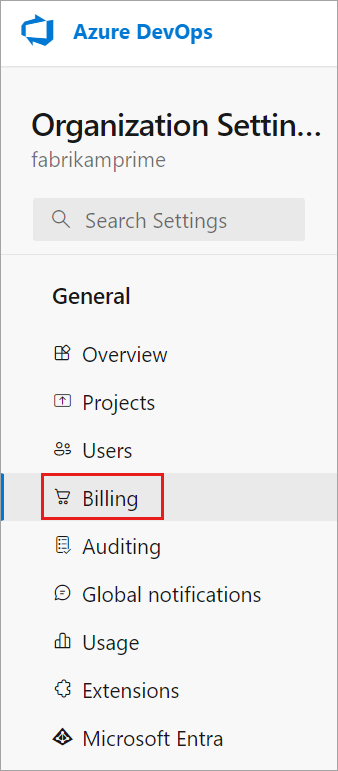
Vedle výchozí úrovně přístupu pro nové uživatele zvolte v rozevírací nabídce Základní.
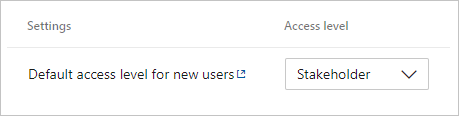
Automatizace přístupu pomocí pravidel skupiny
Pravidla skupiny představují skvělý způsob, jak automatizovat přiřazení na úrovni přístupu pro vaši organizaci. Díky tomu nemusíte při každém přidání nebo odebrání uživatele přiřazovat přístup ručně. Další informace najdete v tématu Pravidla skupiny.
Poznámka:
Pravidlo skupiny nahrazuje výchozí úroveň přístupu. Pokud je například uživatel součástí skupiny, která má přiřazenou úroveň základního přístupu, získá základní úroveň, i když je výchozí úroveň přístupu nastavená na účastníka. Výchozí úroveň přístupu platí pro uživatele, kteří nejsou součástí žádných pravidel skupiny.
Snížení poplatků za uživatele bez přístupu
Fakturace se zastaví automaticky, když se uživatelé z vaší organizace odeberou nebo mají přiřazenou bezplatnou úroveň přístupu účastníků.
Pokud chcete zjistit, jestli už azure DevOps nepoužívají, postupujte následovně:
Přihlaste se ke své organizaci (
https://dev.azure.com/{yourorganization}).Vyberte
 Nastavení organizace.
Nastavení organizace.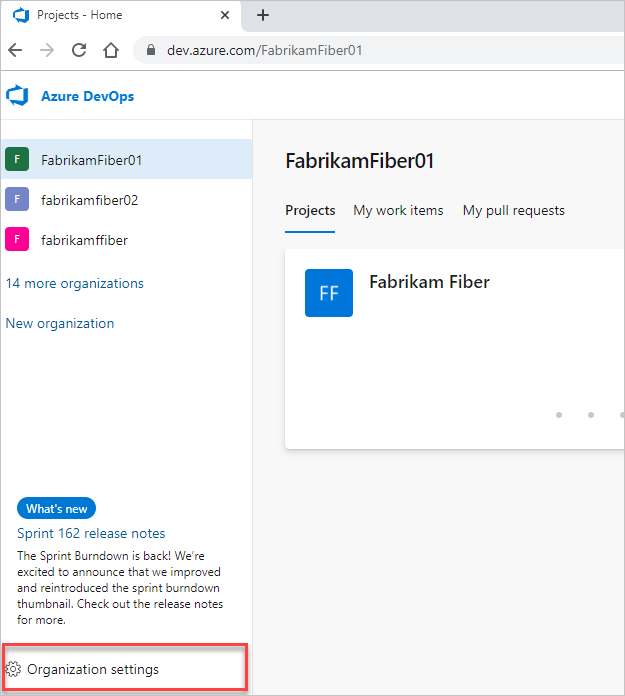
Vyberte Uživatelé a pak seřaďte položky podle posledního přístupu.

Pokud jsou uživatelé, kteří se nepřihlásili, můžete zjistit, jak nedávno byli přidáni, exportováním seznamu uživatelů a kontrolou sloupce Datum vytvoření .

Jednotná platba za uživatele napříč několika organizacemi
Pokud jste členem více než jedné organizace Azure DevOps, můžete jednou zapnout fakturaci ve více organizacích a platit za každého základního nebo základního a testovacího plánu pro všechny organizace ve stejném fakturačním předplatném Azure. Fakturace ve více organizacích se nevztahuje na instanční objekty, které musíte platit za každou organizaci, do které se instanční objekt přidal, kde má instanční objekt základní nebo základní a testovací plány.
Další informace najdete v častých otázkách k fakturaci více organizací. Proveďte následující kroky.
Přihlaste se ke své organizaci (
https://dev.azure.com/{yourorganization}).Vyberte
 Nastavení organizace.
Nastavení organizace.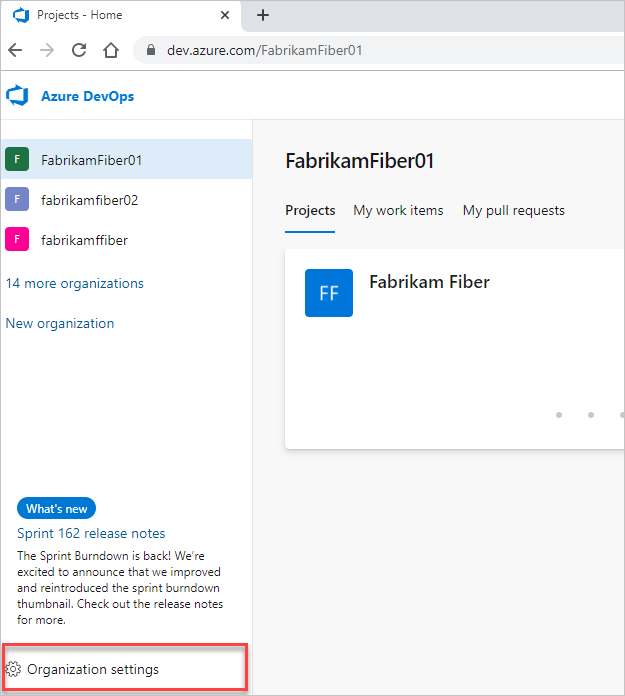
Vyberte Fakturace.
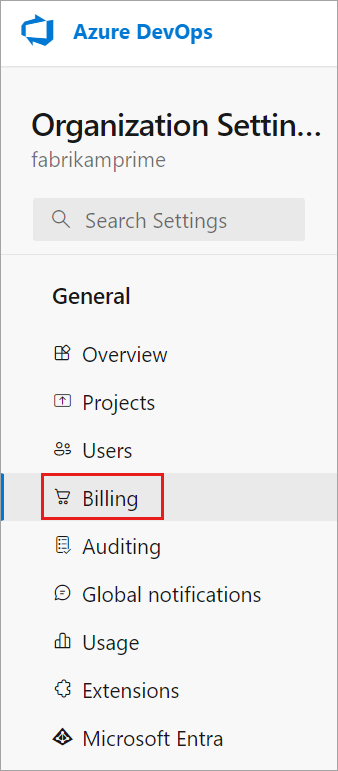
Vyberte Konfigurovat fakturaci uživatelů.

Vyberte více organizací a pak vyberte Uložit.
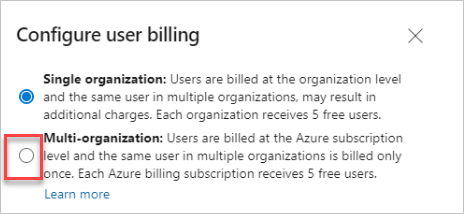
Další kroky
Související články
Váš názor
Připravujeme: V průběhu roku 2024 budeme postupně vyřazovat problémy z GitHub coby mechanismus zpětné vazby pro obsah a nahrazovat ho novým systémem zpětné vazby. Další informace naleznete v tématu: https://aka.ms/ContentUserFeedback.
Odeslat a zobrazit názory pro